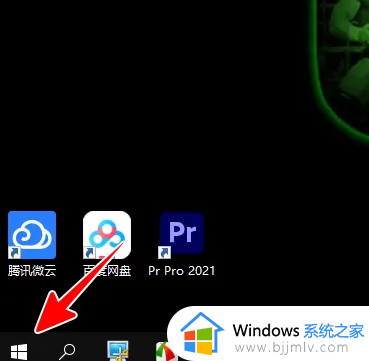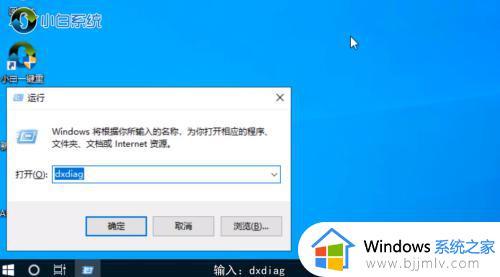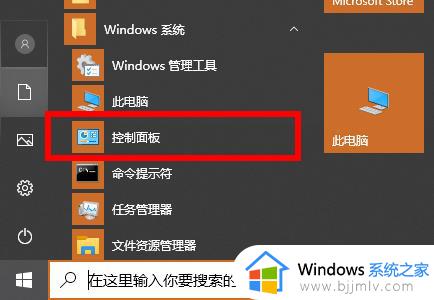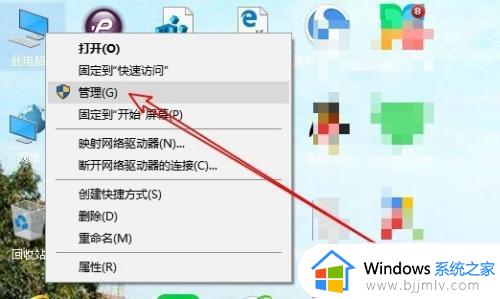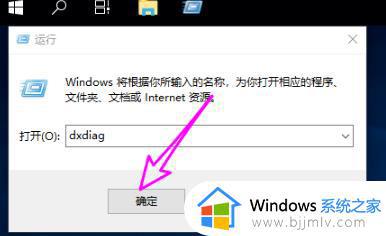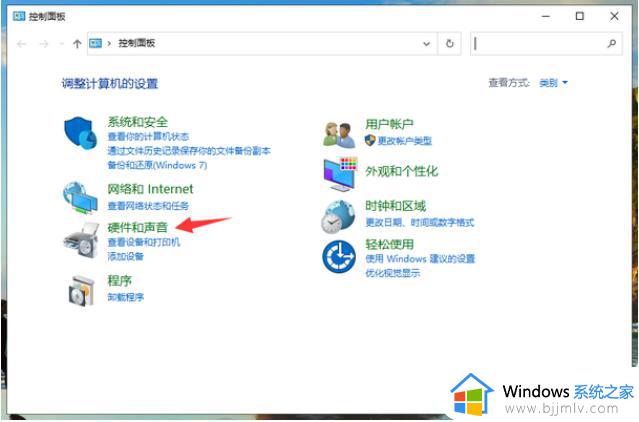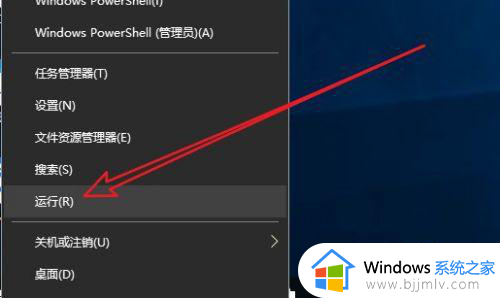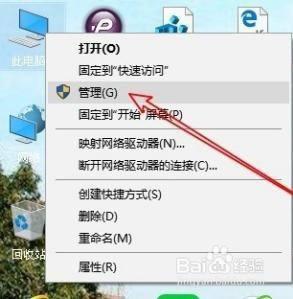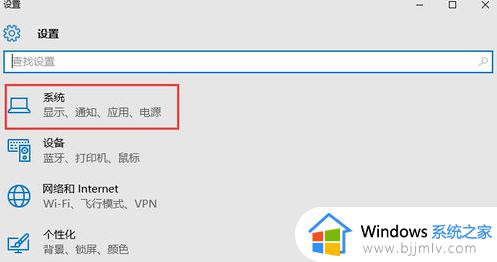win10硬件加速gpu计划怎么开启 win10如何开启硬件加速gpu计划
更新时间:2024-07-15 14:17:48作者:run
当我们使用win10电脑进行图形处理或者游戏时,硬件加速gpu计划可以帮助我们提升性能并优化体验,可是win10硬件加速gpu计划怎么开启呢?让我们一起来了解win10如何开启硬件加速gpu计划吧。
开启方法:
1、点击左下角任务栏中的开始,选择菜单列表中的"设置"打开。
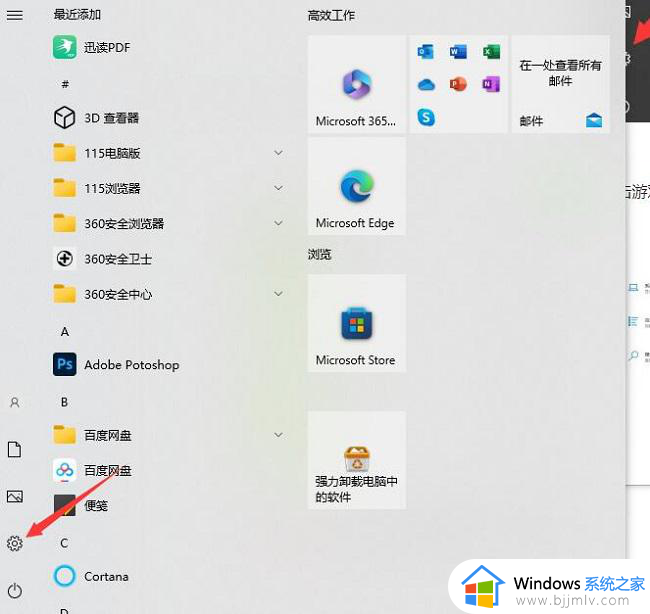
2、进入到新的界面后,点击其中的"游戏"选项。
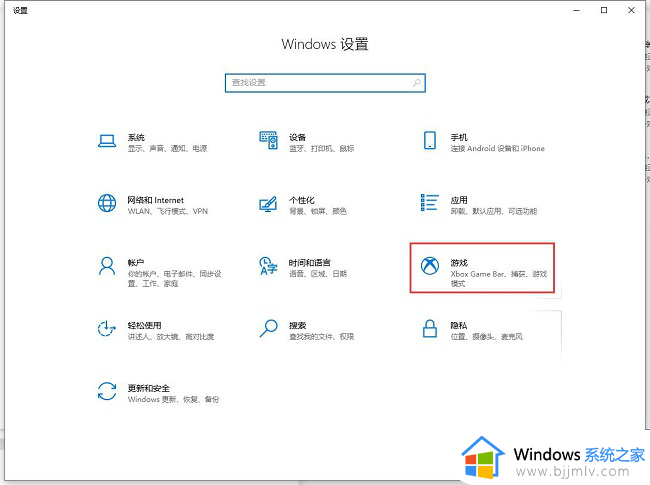
3、在给出的窗口中,点击"相关设置"中的"图形设置"选项。
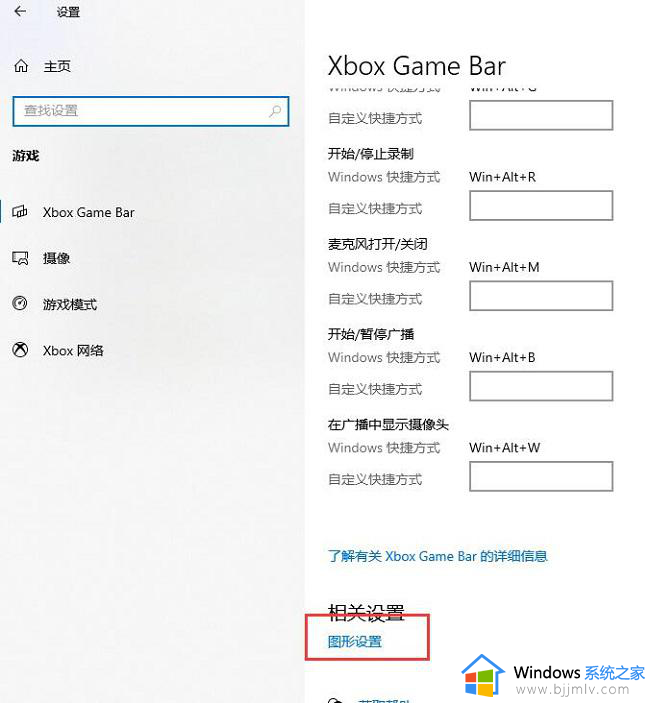
4、然后找到其中的"硬件加速GPU计划",最后将其下方的开关按钮打开就可以了。
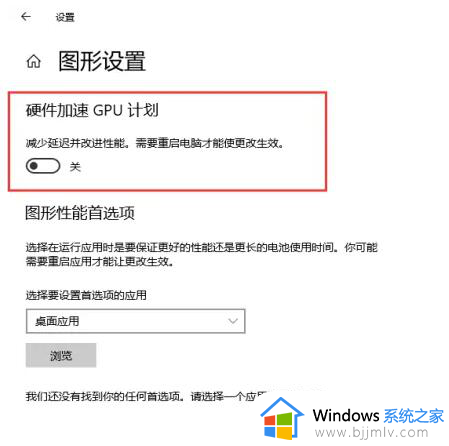
以上就是win10如何开启硬件加速gpu计划的全部内容,还有不清楚的用户就可以参考一下小编的步骤进行操作,希望本文能够对大家有所帮助。